国旅手游网提供好玩的手机游戏和手机必备软件下载,每天推荐精品安卓手游和最新应用软件app,并整理了热门游戏攻略、软件教程、资讯等内容。欢迎收藏
网友凌迟提问:chrome浏览器怎么滚动截图
使用chrome浏览器的用户们,你们知道在其中怎么样实现滚动截屏截屏吗?接下来,小编就为大家讲解在chrome浏览器中实现滚动截屏的详细步骤。
1、打开谷歌chrome浏览器,点击小编红框标记位置应用--应用商店:
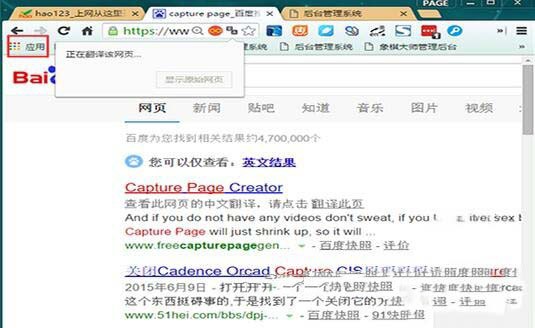
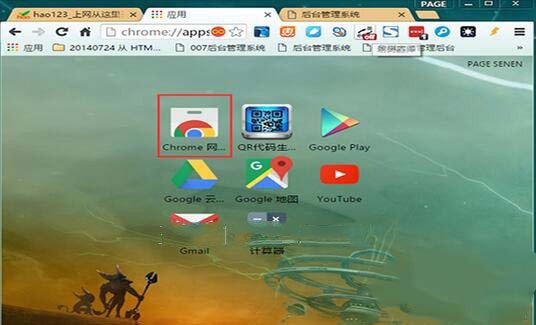
2、搜索“capture page”或者“fireshot”:
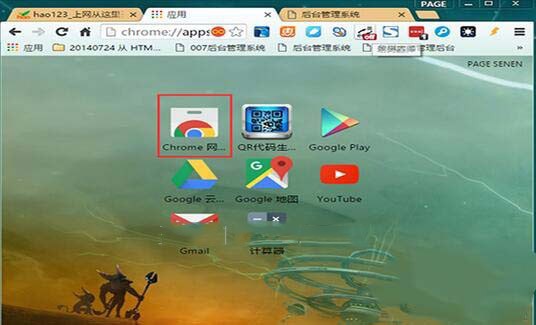
3、下载小编红框标记位置的插件:
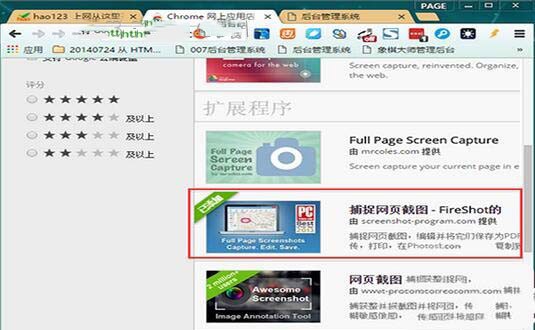
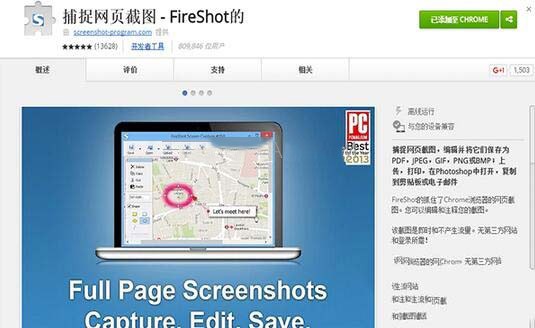
4、然后在扩展了找到我们的截图工具,点击一下“扑捉选定区域”,然后就能滚动截图了:
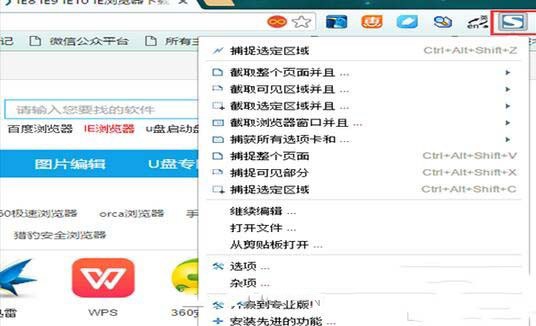
5、把截好的图另存为图片就能将滚动截图的图片,保存到本地了。
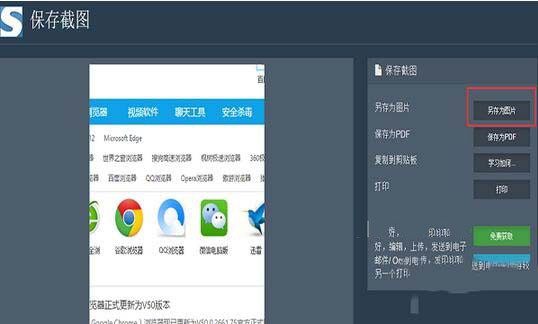
本章节就是小编讲解的在chrome浏览器中实现滚动截屏的详细步骤,大家都学会了吗?
关于《在chrome浏览器中实现滚动截屏的详细步骤》相关问题的解答空位小编就为大家介绍到这里了。如需了解其他软件使用问题,请持续关注国旅手游网软件教程栏目。
版权声明:本文内容由互联网用户自发贡献,该文观点仅代表作者本人。本站仅提供信息存储空间服务,不拥有所有权,不承担相关法律责任。如果发现本站有涉嫌抄袭侵权/违法违规的内容,欢迎发送邮件至【1047436850@qq.com】举报,并提供相关证据及涉嫌侵权链接,一经查实,本站将在14个工作日内删除涉嫌侵权内容。
本文标题:【在chrome浏览器中实现滚动截屏的详细步骤是[在chrome浏览器中实现滚动截屏的详细步骤是什么]】
本文链接:http://www.citshb.com/class274713.html
